解答怎么重装电脑系统
- 分类:帮助 回答于: 2019年01月30日 04:12:00
随着社会的发展和科技的进步,现在就连安装统的方法都是多种多样的,对于重装电脑系统这个事儿,我们当然是希望越简便越好啦。这里小编就为大家演示一下一键重装系统的方法,有兴趣的话,不妨接着往下来看看啊~
么重装电脑系统呢?很多人都会觉得重装电脑系统是件很难操作的事,也正因如此许多不懂的人都畏缩不前。其实现在想要安装电脑系统已经很简单了,不新鲜?那就往下瞧~
一键重装系统win8具体步骤:
1、 在官网下载小白一键重装系统软件,官网地址:http://www.01xitong.com
2、 打开运行小白一键重装系统软件,打开前先关闭所有的杀毒软件,避免因拦截造成重装过程失败。

win8电脑图解1
3、 打开软件后默认打开一键装机界面,这里选择系统重装,里面是你还有很多的功能,小编这里不一一介绍。
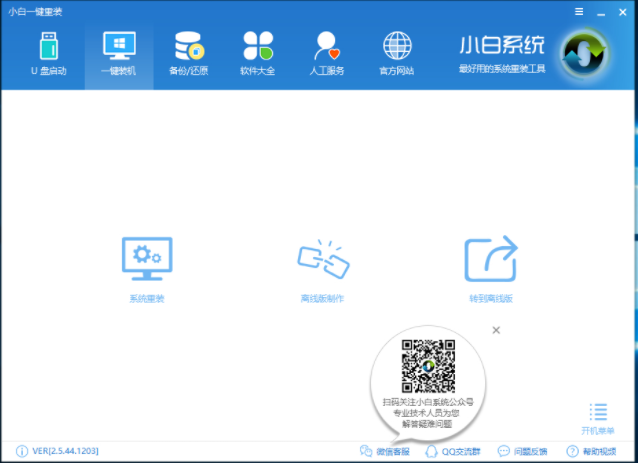
电脑系统怎么安装电脑图解2
4、 检测电脑的系统及硬件环境,这里可以看到自己电脑的一些信息,点击下一步。(如图所示为重装步骤)
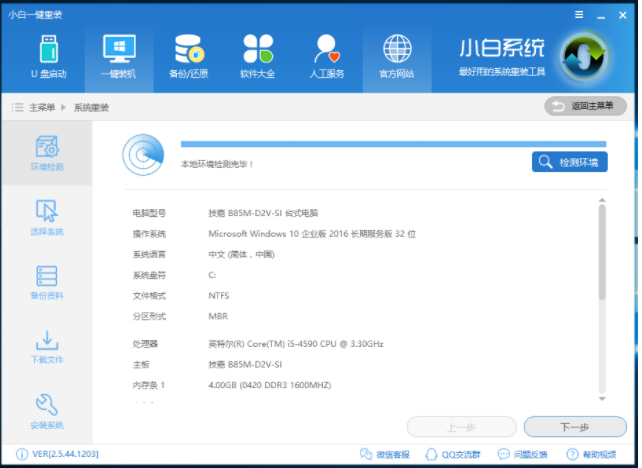
win8电脑图解3
5、 这里选择需要重装的Windows8系统,点击下一步。
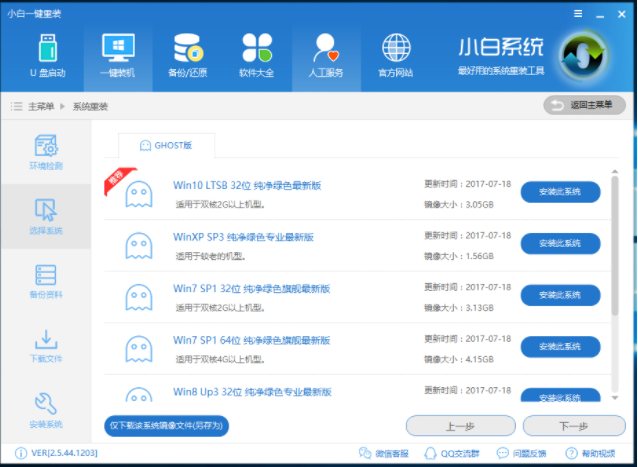
电脑电脑图解4
6、 可以选择备份系统盘(C盘)的资料,如果没什么重要的资料建议不备份,以免浪费大量的时间,点击下一步后点击安装系统。
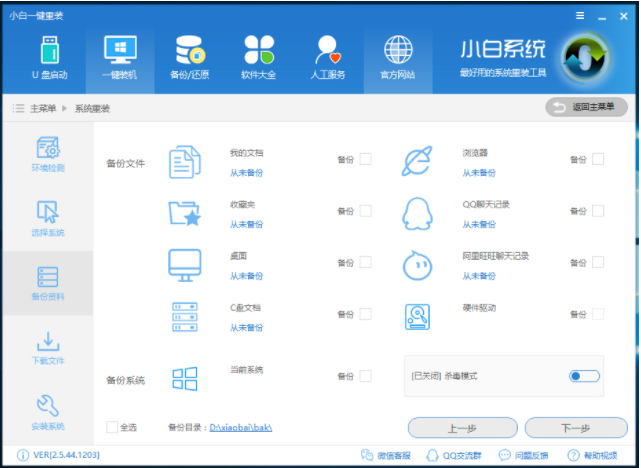
电脑系统怎么安装电脑图解5
7、 开始下载win8系统镜像文件,耐心等待下载完成即可。
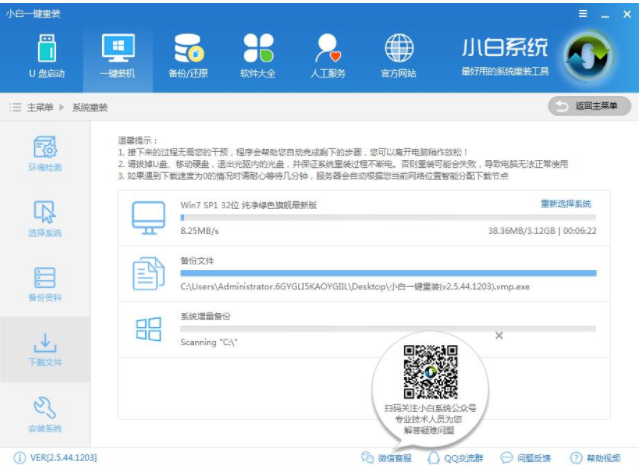
重装系统电脑图解6
8、 系统下载完成后,小白将会校验系统文件MD5值,完成后会自动重启进行系统重装。
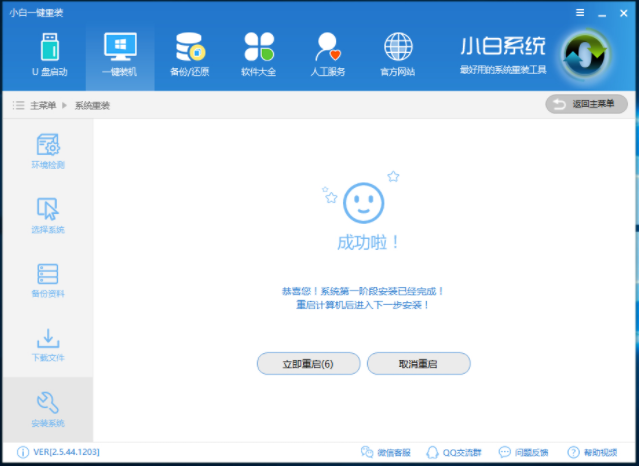
重装系统电脑图解7
9、 重启系统后选择Windows PE 64位开始安装。

重装系统电脑图解8
10、 之后进入Ghost还原系统过程,这个过程完成后会自动重启电脑,不用手动操作,耐心等待即可。
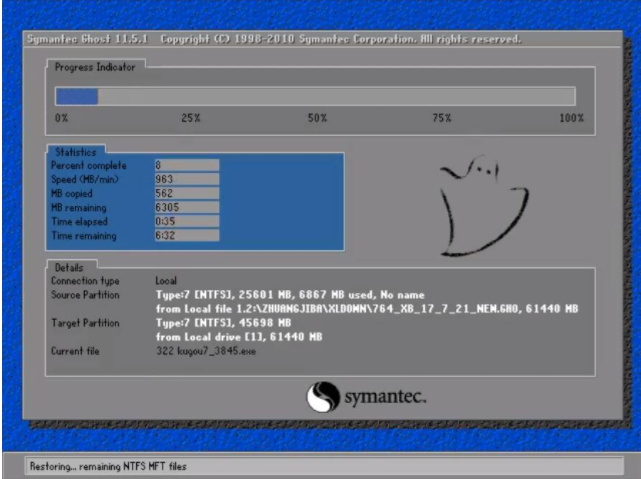
电脑电脑图解9
11、 重启后进去系统的部署安装过程,设置系统及安装驱动程序,这些步骤都不用我们操作,等待进入到系统桌面即可。

电脑电脑图解10
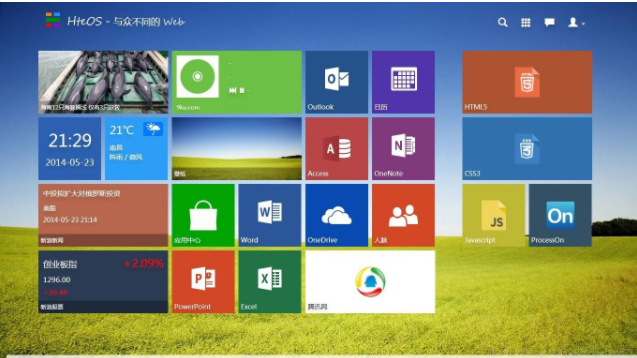
电脑电脑图解11
以上就是重装电脑系统的操作方法了,你学会了吗~
 有用
26
有用
26


 小白系统
小白系统


 1000
1000 1000
1000 1000
1000 1000
1000 1000
1000 1000
1000 1000
1000 0
0 0
0 0
0猜您喜欢
- 小编教你开启microsoft edge 内核..2017/09/27
- 电脑运行程序慢如何解决2023/01/14
- 什么牌子的手机好2020/07/19
- 联想笔记本电脑蓝屏如何处理..2021/01/30
- 高效静音电源风扇,为您的设备提供持久..2024/02/24
- 智能时代新体验:手机APP远程操控家用空..2024/03/26
相关推荐
- 电脑蓝屏重启后进入不了系统怎么办..2023/03/04
- cf截图,小编教你cf怎么截图2018/05/22
- 微软黑屏的解决方法2021/01/17
- 防火墙软件:保护您的网络安全..2024/02/23
- 小强一键重装系统Ghost windows7旗舰..2017/05/22
- 一键重装系统出现abort新人也能快速解..2020/09/21














 关注微信公众号
关注微信公众号



